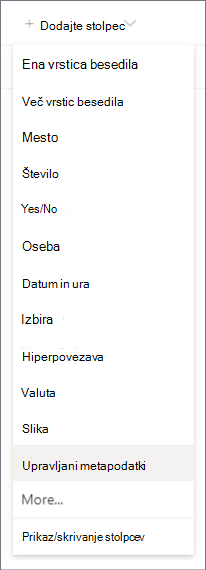Stolpec »Upravljani metapodatki« je nova vrsta stolpca, ki jo je mogoče dodati na sezname, v knjižnice ali vrste vsebine, da uporabnikom mesta omogočite izbiranje vrednosti iz določenega nabora izrazov upravljanih izrazov in uporabo teh vrednosti za njihovo vsebino. Ustvarite in konfigurirajte lahko stolpec »Upravljani metapodatki« za preslikavo v obstoječi nabor izrazov ali izraz ali pa ustvarite nov nabor izrazov posebej za stolpec »Upravljani metapodatki«.
Stolpci »Upravljani metapodatki« povišajo dosledno uporabo metapodatkov na vseh mestih, saj uporabnikom ponujajo seznam izrazov, ki jih lahko uporabijo za svojo vsebino. Ti izrazi prihajajo iz nabora izrazov, ki ga v orodju za upravljanje shrambe izrazov upravlja skrbnik shrambe izrazov ali drugi posamezniki z dovoljenji za upravljanje izrazov.
Ker je ta nabor izrazov posodobljen in upravljan ločeno od samega stolpca, vam ni treba posodobiti stolpca (ali katere koli vrste vsebine, seznamov ali knjižnic, povezanih z njim), da bi uporabnikom lahko posodobili izraze. Vedno, ko je nabor izrazov, na kar je vezan določen stolpec upravljanih metapodatkov, posodobljeni pogoji samodejno na voljo uporabnikom, kjer koli je na voljo stolpec »Upravljani metapodatki«. S tem se stolpec upravljanih metapodatkov zelo razlikuje od stolpca za izbiro, ki ga je treba posodobiti vsakič, ko želite spremeniti seznam vrednosti izbire, ki jih lahko uporabnik izbere.
Tudi stolpci z upravljanimi metapodatki imajo več edinstvenih funkcij in značilnosti, ki uporabnikom omogočajo izbiro in uporabo izrazov za vsebino, kot je podpora za »vnaprej natipkano« ter podpora za nedvoumne izraze, opise, sopomenke in vrednosti z več stolpci.
Ko začne uporabnik vnašati vrednost v polje »Upravljani metapodatki« , prikaže vse izraze v povezanem naboru izrazov, ki se začnejo z znaki, ki jih je uporabnik vnel. Ime nabora izrazov in položaj izraza v hierarhiji lahko označite skupaj s samim izrazom, s katerim lahko uporabniki izbrali ustrezen izraz.

Uporabniki lahko s kazalcem miške pokažejo na predlagane izraze in si ogledajo opisno besedilo ter tako sprejmejo ustrezne odločitve.
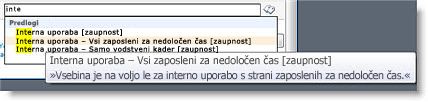
Če so bile za izraz določene sopomenke, lahko uporabniki vnesejo te izraze in dodeljen bo pravi izraz.
Ko uporabniki posodobijo stolpec »Upravljani metapodatki«, lahko vtipkajo vrednost, ki jo želijo, ali pa kliknejo ikono oznake, ki je prikazana ob polju »Upravljani metapodatki«, da zaženejo pogovorno okno izbirnika izrazov, s katerim lahko izbrali vrednost v hierarhiji nabora izrazov. To je uporabno za uporabnike, ki morda ne poznajo razpoložljivih pogojev. Če je nabor izrazov konfiguriran tako, da je odprt, stolpec »Upravljani metapodatki« pa omogoča izpolnjevanje vrednosti, lahko uporabniki naboru izrazov dodajo nov izraz. Lahko pa imajo le možnost pošiljanja povratnih informacij določenemu stiku za nabor izrazov.
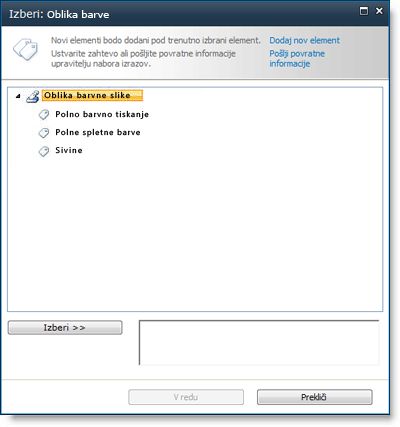
Stolpci z metapodatki
Stolpec z upravljanimi metapodatki vam omogoča nadzor informacij, ki jih lahko osebe vnesejo v stolpec. Uporabniki izbrali izraze ali besedne zveze, ki jih vnesejo v stolpec iz vnaprej določenega nabora upravljanih izrazov.
Opomba: Če želite ustvariti ali konfigurirati stolpce mesta, morate biti skrbnik zbirke mest. Če želite ustvariti stolpce za sezname ali knjižnice, morate imeti raven dovoljenja za upravljanje seznamov. Lastniki mest imajo to dovoljenje dodeljeno kot privzeto.
Stolpec upravljanih metapodatkov lahko preslikate v nabor izrazov ali v posamezni izraz, ki predstavlja podnabor nabora izrazov (nekaj, kar bi bilo morda uporabno za hierarhične nabore izrazov). Če stolpec preslikate v nabor izrazov, bodo prikazani vsi razpoložljivi izrazi v okviru tega nabora izrazov. Če stolpec preslikate v posamezni izraz znotraj nabora izrazov, bo stolpec prikazal ta izraz in morebitne izraze pod izrazom v hierarhiji.
Kako in kje ustvarite stolpce upravljanih metapodatkov, je treba v podjetju dobro načrtovati upravljane metapodatke, vrste vsebine, upravljanje dokumentov in upravljanje mesta.
Ustvarjanje stolpca »Upravljani metapodatki«
Ustvarite lahko stolpec upravljanih metapodatkov, ki se preslika v obstoječi nabor izrazov ali izraze na poljubni ravni na mestu (na primer kot stolpec mesta ali kot stolpec, ki je lokalni na določenem seznamu ali v določeni knjižnici). Če pa želite, da je stolpec »Upravljani metapodatki« znova mogoče in široko uporaben za druge, ki morda ustvarjajo nove vrste vsebine mesta ali konfigurirajo sezname in knjižnice, ga boste morda želeli ustvariti kot stolpec mesta.
|
Če želite ustvariti nov stolpec mesta »Upravljani metapodatki« za obstoječi nabor izrazov, naredite to: |
Če želite ustvariti nov stolpec »Upravljani metapodatki« za seznam ali knjižnico, ki preslika v obstoječi nabor izrazov, naredite to: |
|---|---|
|
|
-
V razdelku Nov stolpec mestav razdelku Ime in vrsta vnesite ime, ki naj bo v stolpcu.
-
V razdelku Vrsta informacij v tem stolpcu je klikniteUpravljani metapodatki.
-
V razdelku Skupina izberite ali ustvarite skupino, v kateri želite organizirati stolpec.
-
V razdelku Dodatni Nastavitve vnesite opis in določite, ali naj zahtevani uporabniki vnesete vrednost za ta stolpec. Določite lahko tudi, ali želite vsili enolične vrednosti za stolpec.
-
V razdelku Polje z več vrednostmi določite, ali želite dovoliti več vrednosti v stolpcu. Če omogočite več vrednosti, uporabniki ne bodo mogli razvrščati v tem stolpcu v pogledih seznama.
-
V razdelku Oblika prikaza določite, ali naj stolpec prikaže le oznako izraza ali izraz in njegovo celotno pot v hierarhiji nabora izrazov.
Lahko bi bilo koristno, da prikažete celotno hierarhično pot v situacijah, ko je kontekst samega izraza morda nejasn. -
V razdelku Nabor izrazov Nastavitve izberite Uporabi upravljan nabor izrazov in naredite nekaj od tega:
a. Če želite poiskati nabor izrazov, ki vsebuje izraze, ki jih želite uporabiti, vnesite ime izraza in kliknite gumb Najdi. V rezultatih, prikazanih v polju, lahko izberete nabor izrazov ali izraz, ki ga želite. Če želite znova iskati, kliknite gumb Ponastavi.
b. Če želite poiskati nabor izrazov, ki ga želite preslikati v ta stolpec, kliknite puščico levo od programa za storitev upravljanih metapodatkov, ki se prikaže v polju, da ga razširite, in poiščite nabor izrazov, ki ga želite. Nadaljujte z razširjanjem vozlišč, dokler ne najdete nabora izrazov ali izrazov, ki jih želite. Kliknite jo, da izberete nabor izrazov ali izraz.
-
V razdelku Dovoli izpolnjevanje določite, ali želite uporabnikom dovoliti dodajanje novih vrednosti v nabor izrazov. Če je nabor izrazov, ki ste ga izbrali, zaprt, ne boste mogli dovoliti izpolniti.
-
V razdelku Privzeta vrednost lahko po želji določite izraz, ki ga želite uporabiti kot privzeto vrednost za stolpec. Izraz lahko vnesete ali pa kliknete ikono Oznake in poiščete izraz z izbirom izrazov.
-
Kliknite V redu.
-
V podoknu za ustvarjanje stolpca vnesite ime in izbirni opis, ki ga želite za stolpec z upravljanimi metapodatki.
-
Možnost Vrsta bo vnaprej izbrana za Upravljane metapodatke, lahko pa spremenite tudi vrsto stolpca. Ko so nastavitve stolpca spremenjene, so privzete glede na ustrezno vrsto stolpca.
-
V možnosti Nabor izrazov ali izrazov izberite gumb Izberi, nato pa poiščite ali izberite nabor izrazov za stolpec.
-
V razdelku Privzeta vrednost lahko po želji določite izraz, ki ga želite uporabiti kot privzeto vrednost za stolpec. Izraz lahko vnesete ali pa izberete ikono Oznake, da poiščete izraz.
-
Izberite Več možnosti, če želite narediti to (izbirno):
a. V razdelku Oblika prikaza določite, ali naj stolpec prikaže le oznako izraza ali izraz in njegovo celotno pot v hierarhiji nabora izrazov. Lahko bi bilo koristno, da prikažete celotno hierarhično pot v situacijah, ko je kontekst samega izraza morda nejasn.
b. V razdelku Uporabnikom dovoli vnos novih vrednosti določite, ali želite uporabnikom dovoliti dodajanje novih vrednosti v nabor izrazov. Če je nabor izrazov, ki ste ga izbrali, zaprt, ne boste mogli dovoliti izpolniti novih vrednosti.
c. V razdelku Polje z več vrednostmi določite, ali želite dovoliti več vrednosti v stolpcu. Če omogočite več vrednosti, uporabniki ne bodo mogli razvrščati v tem stolpcu v pogledih seznama.
d. V razdelku Zahtevaj, da ta stolpec vsebuje informacije določite, ali želite označiti stolpec kot obvezno polje. Ko so uporabniki omogočeni, morajo vnesti vrednost za vsako vrstico.
e. V razdelku Vsili enolične vrednosti lahko določite, ali želite uporabnike vsiliti tako, da v stolpec vnesejo le enolične vrednosti.
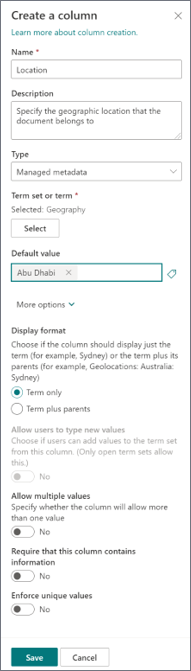
Če ne želite uporabiti obstoječega nabora izrazov, lahko ustvarite tudi nov nabor izrazov za nov stolpec upravljanih metapodatkov. Nabor izrazov, ki ga ustvarite, bo »lokalni« nabor izrazov, ki ga lahko uporabite le znotraj zbirke mest, kjer ga ustvarite. Vsi izrazi, ki jih dodate v lokalni nabor izrazov, ne bodo ponujeni kot predlogi v stolpcih »Ključne besede podjetja« (za razliko od izrazov v globalnih naborih izrazov).
Če želite ustvariti ali konfigurirati stolpce mesta, morate biti skrbnik zbirke mest. Če želite ustvariti stolpce za sezname ali knjižnice, morate imeti raven dovoljenja za upravljanje seznamov. Lastniki mest imajo to dovoljenje dodeljeno kot privzeto.
|
Če želite ustvariti nov stolpec mesta »Upravljani metapodatki« za obstoječi nabor izrazov, naredite to: |
Če želite ustvariti nov stolpec »Upravljani metapodatki« za seznam ali knjižnico, ki preslika v obstoječi nabor izrazov, naredite to: |
|---|---|
|
|
-
Na strani Nov stolpec mesta ali Ustvari stolpec (odvisno od vrste stolpca, ki ga ustvarjate) v razdelku Ime in vrsta vnesite ime, ki naj bo v stolpcu.
-
V razdelku Vrsta informacij v tem stolpcu je klikniteUpravljani metapodatki .
-
V razdelku Dodatni Nastavitve vnesite opis za stolpec in določite, ali želite, da uporabniki vnesejo vrednost za stolpec. Določite lahko tudi, ali želite vsili enolične vrednosti za stolpec.
-
Če želite dodati stolpec na seznam ali v knjižnico, boste morda lahko določili tudi, ali želite dodati ta nov stolpec za upravljane metapodatke vsem vrstam vsebine za seznam ali knjižnico (če je za knjižnico omogočenih več vrst vsebine). Določite lahko tudi, ali želite dodati ta stolpec v privzeti pogled za seznam ali knjižnico.
-
V razdelku Polje z več vrednostmi določite, ali želite dovoliti več vrednosti v stolpcu. Če omogočite več vrednosti, uporabniki ne bodo mogli razvrščati v tem stolpcu v pogledih seznama.
-
V razdelku Oblika prikaza določite, ali naj stolpec prikaže le oznako izraza ali izraz in njegovo celotno pot v hierarhiji nabora izrazov.
Lahko bi bilo koristno, da prikažete celotno hierarhično pot v situacijah, ko je kontekst samega izraza morda nejasn. -
V razdelku Nabor izrazov Nastavitve izberite Prilagodite nabor izrazov in vnesite opis za nabor izrazov.
-
Kliknite Uredi z upraviteljem nabora izrazov in nato kliknite V redu, ko ste pozvani k shranjevanju sprememb.
-
Upoštevajte navodila v razdelku Ustvarjanje in konfiguracija novega nabora izrazov za nastavitev nabora izrazov.
-
V podoknu Lastnosti orodja za upravljanje shrambe izrazov določite te informacije o novem naboru izrazov:
|
V tem polju |
Naredite to: |
|---|---|
|
Ime nabora izrazov |
Vnesite ime nabora izrazov. To polje mora že biti izpolnjeno z imenom stolpca, vendar ga lahko posodobite ali spremenite |
|
Opis |
Vnesite opis, ki bo uporabnikom pomagal razumeti, kako naj uporabijo te izraze. |
|
Lastnik |
Če želite, da je lastnik nabora izrazov nekdo, ki ni vi, lahko lastnika spremenite v drugo osebo ali skupino. Vnesete lahko le en element. |
|
Stik |
Vnesite e-poštni naslov, če želite uporabnikom mesta, da lahko zagotovijo povratne informacije o naboru izrazov, ko posodabljajo vrednost stolpca »Upravljani metapodatki«. |
|
Zainteresirane skupine |
Dodajte imena uporabnikov ali skupin, o katerih morate biti obveščeni, preden se v nabor izrazov vpišejo večje spremembe. |
|
Pravilnik o pošiljanju |
Določite, ali naj bo izraz nastavljen na Zaprto aliOdpri. Če je nabor izrazov zaprt, uporabniki ne morejo dodati novih izrazov, ko posodabljajo vrednost stolpca z upravljanimi metapodatki, ki je vezan na ta nabor izrazov, nabor izrazov pa lahko posodobijo le posamezniki z dovoljenjem za posodobitev upravljanih metapodatkov. Če je nabor izrazov odprt, lahko uporabniki v nabor izrazov dodajo nove izraze, če je stolpec konfiguriran tako, da dovoli tudi izbire za izpolnjevanje. |
|
Na voljo za označevanje |
Potrdite potrditveno polje, če želite, da so izrazi v naboru izrazov na voljo za označevanje. Če počistite potrditveno polje, ta nabor izrazov ne bo viden večini uporabnikov. Če je nabor izrazov še vedno v razvoju ali pa na drug način ni pripravljen za uporabo, počistite potrditveno polje. |
-
Kliknite Shrani, da shranite posodobitve lastnosti.
-
Če želite naboru izrazov dodati izraze, pokažite na nabor izrazov v drevesnem kontrolniku na levi strani, kliknite puščico, ki se prikaže, nato pa kliknite Ustvari izraz in vnesite ime, ki ga želite za izraz.
-
V podoknu Lastnosti določite te informacije o novem izrazu:
|
V tem polju: |
Naredite to: |
|---|---|
|
Na voljo za označevanje |
Potrdite potrditveno polje, če želite, da je ta izraz na voljo za označevanje. Če počistite potrditveno polje, bo ta izraz viden, vendar onemogočen v orodjih za označevanje. |
|
Language |
Izberite jezik za to oznako izraza. |
|
Opis |
Vnesite opis, da bodo uporabniki razumeli, kako lahko uporabijo ta izraz ali da ga razlikujejo od podobnih izrazov. |
|
Privzeta oznaka |
Vnesite besedo ali besedno zvezo, ki jo želite uporabiti kot privzeto oznako izraza v tem jeziku. |
|
Druge nalepke |
Določite morebitne sopomenke za ta izraz. To naredite, če želite, da je več besed ali izrazov z istim pomenom za upravljanje metapodatkov obravnavana kot ena entiteta. Če želite dodati več sopomenkov, vnesite besedo in pritisnite tipko ENTER, da ustvarite dodatne vrstice. Če na primer ustvarjate izraz za barvno »modro« in »modro« privzeto oznako izraza, lahko dodate »azure«, »sapphire«, »indigo« in »cogul« kot možne sopomenke. |
|
Član |
Opisuje ime nadrejenega nabora izrazov, opis, lastnika in druge informacije. |
-
Kliknite Shrani.
-
Če želite dodati nove izraze, ponovite korake od 3 do 5.
-
Če želite pod izraze ustvariti pod izraze, pokažite na posamezni izraz, pod katerim želite ugnezvati drug izraz, kliknite puščico, ki se prikaže, nato pa kliknite Ustvari izraz in vnesite ime, ki ga želite za svoj izraz.
-
Ponovite 4. in 5. korak, da določite lastnosti za podpomenje (najprej izberite izraz, ki ga želite posodobiti).
-
Izrazi v naborih izrazov so privzeto prikazani v privzetem vrstnem redu razvrščanja za jezik. Če želite določiti vrstni red razvrščanja po meri tako, da bodo izrazi prikazani v doslednem vrstnem redu ne glede na jezik ali spremembe oznak izrazov, lahko to naredite tako, da izberete nabor izrazov v drevesnem kontrolniku in nato kliknete zavihek Razvrščanje po meri na desni strani. Kliknite Uporabi vrstni red razvrščanja po meri in nato s polji s seznami razporedite izraze v želenem številskem vrstnem redu.
Stolpec z upravljanimi metapodatki vam omogoča nadzor informacij, ki jih lahko osebe vnesejo v stolpec. Uporabniki izbrali izraze ali besedne zveze, ki jih vnesejo v stolpec iz vnaprej določenega nabora upravljanih izrazov.
V tem primeru je prikazano, kako to deluje.
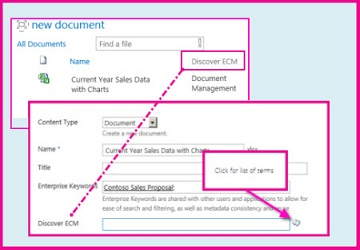
V knjižnici dokumentov na zgornji sliki je stolpec upravljanih metapodatkov, imenovan »Odkrivanje ECM«. Če želite vnesti vrednosti v stolpec, uporabnik uredi lastnosti elementa v knjižnici (v tem primeru je element preglednica).
Ime stolpca »Upravljani metapodatki« »Odkrivanje ECM« je oznaka za polje na strani z lastnostmi. Če si želite izbrali seznam izrazov, preprosto izberite ikono za oznake.
Ko nastavite stolpec upravljanih metapodatkov, lahko uporabite obstoječi nabor izrazov ali pa nabor izrazov dodate posebej za ta namen. Če želite izvedeti, kako dodate nov nabor izrazov, glejte Nastavitev novega nabora izrazov.
Ustvarite lahko stolpec za sezname in knjižnice, lahko pa tudi ustvarite stolpec mesta.
Ustvarjanje stolpca mesta za upravljane metapodatke
-
Na domači strani izberite Vsebina mesta.
-
Na strani »Vsebina mesta« izberite Nastavitve

-
V razdelku Galerije spletnega oblikovalcaizberite Stolpci mesta.
-
Na strani Stolpec mesta izberite Ustvari.
-
Na strani Nov stolpec mesta v razdelku Ime in vrsta vnesite ime stolpca.
-
Pojdite na 5. korak v naslednjem postopku.
Ustvarjanje stolpca seznama ali knjižnice za upravljane metapodatke
-
Pojdite na seznam ali v knjižnico, kjer želite ustvariti stolpec.
-
Na traku na zavihku Seznam ali Knjižnica izberite Seznam Nastavitveali Seznam Nastavitve.
-
V razdelku Stolpci izberite Ustvari stolpec.
-
Na strani Ustvarjanje stolpca v razdelku Ime in vrsta vnesite ime stolpca.
-
V razdelku Vrsta informacij v tem stolpcu je izberite upravljani metapodatki.
-
V razdelku Združi izberite skupino za stolpec ali ustvarite skupino nega.
-
V razdelku Dodatni Nastavitve vnesite opis in določite, ali je vrednost zahtevana. Določite lahko tudi, ali želite vsili enolične vrednosti za stolpec.
-
V razdelku Polje z več vrednostmi določite, ali želite dovoliti več vrednosti v stolpcu.
-
Če omogočite več vrednosti v stolpcu, uporabniki ne bodo mogli razvrščati po tem stolpcu.
-
-
V razdelku Oblika prikaza določite, ali želite prikazati le oznako izraza ali prikazati izraz in njegovo celotno pot v hierarhiji nabora izrazov.
-
V razdelku Nabor Nastavitve izrazov naredite nekaj od tega:
-
Če želite uporabiti obstoječi nabor izrazov, izberite Uporabi upravljani nabor izrazov, nato pa poiščite ime nabora izrazov ali pa ga poiščite. Ko izberete ime nabora izrazov, lahko določite, ali želite uporabnikom omogočiti izpolnjevanje vrednosti, in nastavite privzeto vrednost za stolpec.
-
Če želite ustvariti nabor izrazov za ta stolpec, izberite Prilagodite nabor izrazov in vnesite opis za nabor izrazov. Nato izberite Uredi z upraviteljem nabora izrazov in upoštevajte navodila v oknu Nastavitev novega nabora izrazov.
-
-
Izberite V redu.
Namig: Če želite upravljati stolpec z metapodatki, upoštevajte enega od prejšnjih korakov, da do mesta, knjižnice ali stolpca s seznamom sledijo stran s stolpci mesta. Na tej strani se pomikajte po določenih stolpcih in izberite stolpec, ki ga želite spremeniti. Nato boste spet na strani za urejanje, kjer lahko spremenite ali posodobite nastavitve